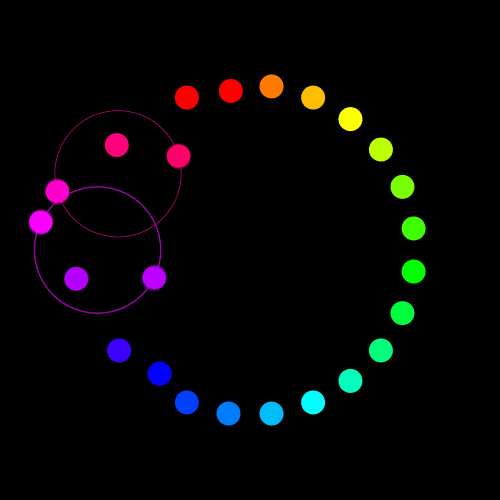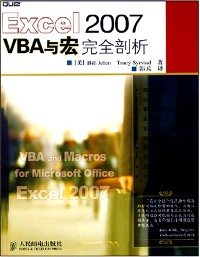
VBA and macros for microsoft office Excel 2007
副标题:无
作 者:(美)Bill Jelen,(美)Tracy Syrstad著;郭兵译
分类号:
ISBN:9787115178589
微信扫一扫,移动浏览光盘
简介
本书介绍了大量经过实践检验的Excel技巧,帮助读者迅速提高使用VBA开发Excel宏的技能,从而避免大量手工汇总数据和创建报表,节省用户宝贵的时间。
全书包含27章,详细介绍了以下内容:Excel宏录制器和VBA语法,引用区域,使用用户定义函数,循环和流程控制,R1C1公式,使用VBA自动控制Excel 2007新增功能,事件编程,使用用户窗体,创建图表,实现高级筛选,创建数据透视表,数据可视化和条件格式,检索Web数据,使用数组,读写文本文件,创建自定义对象和集合,使用Windows API,处理错误,创建自定义选项卡和加载项。
本书语言简明清晰,内容实用,实例丰富,适合熟悉Excel并想自动完成日常工作或为他人创建Excel应用程序的人员阅读。
目录
目录
第1章 使用VBA发挥Excel的威力
1.1 Excel的威力
1.2 进入壁垒
1.3 宏录制器不管用
1.3.1 visual Basic并不像BASIC
1.3.2 VBA非常容易上手
1.3.3 Excel VBA值得学习
1.4 熟悉“开发工具”选项卡
1.5 宏安全性
1.5.1 添加受信任位置
1.5.2 使用宏设置启用不在受信任位置的工作簿中的宏
1.5.3 使用设置“禁用所有宏,并发出通知”
1.6 录制和存储宏
1.7 运行宏
1.7.1 创建宏按钮
1.7.2 将宏关联到窗体控件、文本框或形状
1.8 使用Exce1 2007新增的文件类型
1.9 了解visual Basic编辑器
1.9.1 visual Basic编辑器设置
1.9.2 工程资源管理器
1.9.3 属性窗口
1.10 了解宏录制器的缺点
1.10.1 准备录制宏
1.10.2 录制宏
1.10.3 在编程窗口中查看代码
1.10.4 其他时间运行该宏时得到意外的结果
1.10.5 一种可能的解决方案:在录制时使用相对引用
第2章 VBA简介
2.1 VBA是一种面向对象语言
2.2 VBA语言的组成部分
2.3 VBA学起来并不难
2.3.1 VBA帮助文件——使用F1键获取帮助
2.3.2 使用帮助主题
2.4 查看录制的宏代码——使用VisualBasic编辑器和帮助
2.4.1 可选参数
2.4.2 预定义常量
2.4.3 可返回对象的属性
2.5 使用调试工具帮助理解录制的代码
2.5.1 步进执行代码
2.5.2 另一个调试选项——断点
2.5.3 在代码中向前或向后移动
2.5.4 不逐句运行每行代码
2.5.5 在逐句执行代码时进行查询
2.5.6 使用监视设置断点
2.5.7 监视对象
2.6 所有对象、方法和属性的终极参考信息
2.7 整理代码的5项技巧
2.7.1 技巧1:不要选择任何单元格
2.7.2 技巧2:从区域底部开始查找最后一行
2.7.3 技巧3:使用变量避免硬编码行和公式
2.7.4 技巧4:在一条语句中进行复制和粘贴
2.7.5 技巧5:使用with…Endwith对相同的单元格或区域执行多项操作
2.8 综合应用——修复录制的代码
第3章 引用区域
3.1 Range对象
3.2 使用选择的左上角和右下角指定区域
3.3 命名区域
3.4 引用区域的快捷方式
3.5 引用其他工作表中的区域
3.6 引用相对于其他区域的区域
3.7 使用Cells属性选择区域
3.8 使用Offset属性引用区域
3.9 使用Resize属性修改区域的大小
3.10 使用Columns和Rows属性指定区域
3.11 使用Union方法合并多个区域
3.12 使用Intersect方法根据重叠区域创建新区域
3.13 使用IsEmpty函数检查单元格是否为空
3.14 使用CurrentRegion属性快速选择数据区域
3.15 使用区域集合返回非连续区域
3.16 引用数据表
第4章 用户定义的函数
4.1 创建用户定义的函数
4.2 自定义函数示例
4.3 共享UDF
4.4 很有用的自定义函数
4.4.1 获取工作簿的名称
4.4.2 获取当前工作簿的名称和文件路径
4.4.3 检查工作簿是否打开
4.4.4 检查工作表是否包含在打开的工作簿中
4.4.5 统计文件夹中的工作薄数量
4.4.6 获取UserID
4.4.7 检索最后一次保存的日期和时间
4.4.8 获取固定不变的日期和时间
4.4.9 验证电子邮件地址
4.4.10 根据内部颜色对单元格求和
4.4.11 统计非重复值的数量
4.4.12 删除区域中重复的值
4.4.13 在区域中查找第一个非空单元格
4.4.14 替换多个字符
4.4.15 从文本中获取数字
4.4.16 将星期编号转换为日期
4.4.17 从用分隔符分隔的字符串中提取值
4.4.18 排序并拼接
4.4.19 对数字和字母进行排序
4.4.20 在文本中搜索字符串
4.4.21 颠倒单元格内容的顺序
4.4.22 多个最大值
4.4.23 返回链接的地址
4.4.24 返回单元格地址的列字母
4.4.25 静态随机
4.4.26 将Select Case用于工作表
第5章 循环和流程控制
5.1 For…Next循环
5.1.1 在For语句中使用变量
5.1.2 For…Next循环的变体
5.1.3 在满足特定条件时提早退出循环
5.1.4 嵌套循环
5.2 Do循环
5.2.1 在Do循环中使用While或Until子句
5.2.2 While…Wend循环
5.3 VBA循环:ForEach
5.3.1 对象变量
5.3.2 遍历文件夹中的所有文件
5.4 流程控制使用If…Then…Else和select Case
5.4.1 基本流程控制:If…Then…Else
5.4.2 条件
5.4.3 If…Then…Else…End If
5.4.4 使用IF…Else If…End lf检测多个条件
5.4.5 使用select Case…End Select检测多个条件
5.4.6 在Case语句中使用复杂表达式
5.4.7 嵌套If语句
第6章 RlC1公式
6.1 引用单元格:A1和R1C1引用样式之比较
6.2 切换到R1C1引用样式
6.3 Excel公式创造的奇迹
6.3.1 输入公式一次并复制多次
6.3.2 这并不神奇
6.3.3 在VBA中采用A1与RIC1样式之比较
6.4 R1C1引用样式简介
6.4.1 使用R1C1相对引用
6.4.2 使用R1C1绝对引用
6.4.3 使用R1C1混合引用
6.4.4 使用R1C1引用样式整行或整列
6.4.5 使用单个R1C1公式替换多个A1公式
6.4.6 记住列字母对应的列号
6.5 条件格式必须使用R1C1引用
6.5.1 通过用户界面设置条件格式
6.5.2 使用VBA设置条件格式
6.5.3 找出G列中最大的值
6.6 数组公式必须是R1C1公式
第7章 Excel 2007新增和修改过的功能
7.1 如果Excel用户界面不同,则VBA也不同
7.1.1 选项卡
7.1.2 图表
7.1.3 数据透视表
7.1.4 条件格式
7.1.5 数据表
7.1.6 排序
7.1.7 SmartArt
7.2 宏录制器不记录在以前的版本中记录的操作
7.3 学习新的对象和方法
7.4 兼容模式
7.4.1 Version
7.4.2 Excel8CompatibilityMode
第8章 使用VBA创建和操作名称
8.1 Excel名称
8.2 全局名称和局部名称
8.3 添加名称
8.4 删除名称
8.5 添加备注
8.6 名称类型
8.6.1 公式
8.6.2 字符串
8.6.3 数字
8.6.4 数据表
8.6.5 让名称指向数组
8.6.6 保留名称
8.7 隐藏名称
8.8 确定名称是否存在
第9章 事件编程
9.1 事件级别
9.2 使用事件
9.2.1 事件参数
9.2.2 启用事件
9.3 工作簿事件
9.3.1 Workbook_Activate()
9.3.2 Workbook_Deactivate()
9。3.3 Workbook_Open()
9.3.4 Workbook_KeforkSave(ByVa1 SaveAsUI As Boolean,Cancel As Boolean)
9.3.5 WorkbooK_BeforePrint(Cancel As Boolean)
9.3.6 Workbook_BeforeClose(Cancel As Boolean)
9.3.7 Workbook_NewSheet(ByVal ShAs Object)
9.3.8 Workbook_WindowResize(Byval WnAs Window)
9.3.9 Workbook_WindowActivate(ByVal WnAs WIndoW)
9.3.10 Workbook_WindowDeactivate(ByVa1 WnAs Window)
9.3.11 Workbook_AddInInstall()
9.3.12 Workbook_AddInUninstall
9.3.13 Workbook_SheetACtivate(Byval Sh As Object)
9.3.14 Workbook_SheetBeforeD0ubleClick(ByVal Sh As Object,ByVal Target As Range,Cancel As Boolean)
9.3.15 Workbook_SheetBeforeRightclick(ByVal Sh As Object,ByVal Target As Range,Cancel As Boolean)
9.3.16 Workbook_SheetCalculate(ByVal Sh As Object)
9.3.17 Workbook_SheetChange(ByVal sh As Object,ByVal Target As Range)
9.3.18 Workbook_Sync(ByVal SyncEventType As Office.MsosyncEventType)
9.3.19 Workbook_SheetDeactivate(ByVal sh As Object)
9.3.20 Workbook_SheetFollowHyperlink(ByVal sh As Object,ByVal Target As Hyperlink)
9.3.21 Workbook_SheetselectionChange(ByVal sh As Object,ByVal Target As Range)
9.3.22 Workbook_PiVotTableCloseConnection(ByVal Target As PivotTable)
9.3.23 Workbook_PivottableopenConnection(ByVal Target As PivotTable)
9.3.24 Workbook_RowsetComplete(ByVal Description As String,ByVal Sheet As String,ByVal Success As Boolean)
9.4 工作表事件
9.4.1 Worksheet_Activate()
9.4.2 Worksheet_Deactivate()
9.4.3 Worksheet_BeforeDoubleClick(ByVal Target As Range,Cancel As Boolean)
9.4.4 Worksheet_BeforeRightClick(Byval Target As Range,Cancel As Boolean)
9.4.5 Worksheet_Calculate()
9.4.6 Worksheet_Chanfe(ByVal Target As Range)
9.4.7 Worksheet_SelectionChange(Byval Target As Range)
9.4.8 Worksheet_FollowHyperlink(ByVal Target As Hyperlink)
9.5 在单元格中快速输入24小时制事件
9.6 图表事件
9.6.1 嵌入图表
9.6.2 Chart_Activate()
9.6.3 Chart_BeforeDoubleClick(Byval ElementID As Long,BvVal Argl As Long,ByVal Arg2 As Long,Cancel As Boolean)
9.6.4 Chart_BeforeRightClick(Cancel As Boolean)
9.6.5 Chart_Calculate()
9.6.6 Chart_Deactivate()
9.6.7 Chart_MouseDown(ByVal Button As Long,ByVal shift As Long,ByVal x As Long,ByVal y As Long)
9.6.8 Chart_MouseMove(ByVal Button As Long,ByVal shift As Long,ByVal x As Long,ByVal y AsLong)
9.6.9 Chart_MouseUp(ByVal Button As Long,ByVal shift As Long,ByVal x As Long,ByVal y As Long)
9.6.10 Chart_Resize()
9.6.11 Chart_Select(ByVal ElementID As Long,ByVal Argl As Long,ByVal Arg2 As Long)
9.6.12 Chart_seriesChange(ByVal seriesIndex As Long,ByVal PointIndex As Long)
9.6.13 Chart_DragOver()
9.6.14 Chart_DragPlot()
9.7 应用程序级事件
9.7.1 AppEvent_AfterCalculate()
9.7.2 AppEvent_NewworkbOOk(ByVal Wb As Workbook)
9.7.3 AppEvert_SheetActivate(ByVa1 Sh As Object)
9.7.4 AppEvent_SheetBeforeD0ubleClick(ByVal Sh As Object,Byval Target As Range,Cancel As Boolean)
9.7.5 AppEvent_SheetBeforeRightClick(ByVal Sh As Object,Byval Target As Range,Cancel As Boolean)
9.7.6 AppEvent_SheetCalculate(ByVal Sh As Object)
9.7.7 AppEvent_SheetChange(ByVal Sh As Object,Byval Target As Range)
9.7.8 AppEvent_SheetDeactivate(ByVal Sh As Object)
9.7.9 AppEvent_SheetFollowHyperlink(ByVal Sh As Object,ByVal Target As Hyperlink)
9.7.10 AppEvent_SheetSelectionChange(ByVal Sh As Object,ByVal Target As Rarge)
9.7.11 AppEvent_WindowActivate(ByVal Wb As Workbook,ByVal Wn As Window)
9.7.12 AppEvent_WindowDeactivateByVal Wb As Workbook,ByVal Wn As Window)
9.7.13 AppEvent_WindowResize(ByVal Wb As Workbook,Byval Wn As Window)
9.7.14 AppEvent_Workb0okActivate(ByVal Wb As Workbook)
9.7.15 AppEvent_Workbo0kAddinlnsta11(ByVal Wb As Workbook)
9.7.16 AppEvent_WorkbookAddinUninstall(ByVal Wb As Workbook)
9.7.17 AppEvent_WorkbookBeforeClose(ByVal Wb As Workbook,Cancel As Boolean)
9.7.18 AppEvent_WorkbookBeforeprint(ByVal Wb As Workbook,Cancel As Boolean)
9.7.19 AppEvent_WoekbookBeforesave(ByVal Wb As Workbook ByVal Save As UI As Boolean,Cancel As Boolean)
9.7.20 AppEvent_WorkbookNewSheet(ByVal Wb As Workbook,ByVal Sh AS Object)
9.7.21 AppEVent_Workbookopen(ByVal Wb As Workbook)
9.7.22 AppEvent_WorkbookPivotTableCloseConnection(Byval Wb As Workbook,ByVal Target As PivotTable)
9.7.23 AppEvent_WorkbookPivotTableopenConnection(ByVal Wb As Workbook,ByVal Target As PiVotTable)
9.7.24 AppEvent_WorkbookRowsetComplete(ByVal Wb As Workbook,ByVal Description As string,ByVal sheet As String,ByVal Success As Boolean)
9.7.25 AppEvent_WorkbookSync(ByVal Wb As Workbook,ByVal SyncEventType As Office.MsoSyncEventType)
第10章 用户窗体简介
10.1 用户交互方法
10.1.1 输入框
10.1.2 消息框
10.2 创建用户窗体
10.3 调用和隐藏用户窗体
10.4 用户窗体编程
10.5 控件编程
10.6 使用基本的窗体控件
10.6.1 使用标签、文本框和命令按钮
10.6.2 选择在窗体中使用列表框还是组合框
10.6.3 在用户窗体中添加单选按钮
10.6.4 在用户窗体中添加图片
10.6.5 在用户窗体中使用旋转按钮
10.6.6 使用多页控件来组合窗体
10.7 验证用户输入
10.8 非法的窗口关闭
10.9 获取文件名
第11章 创建图表
11.1 Excel 2007图表引擎
11.2 Excel 2007新增图表功能编程
11.3 在VBA代码中引用图表和图表对象
11.4 创建图表
11.4.1 指定图表的大小和位置
11.4.2 引用特定图表
11.5 录制选项卡“布局”和“设计”中的命令
11.5.1 指定图表类型
11.5.2 指定模板图表类型
11.5.3 修改图表的布局或样式
11.6 使用SetElement模拟通过“布局”选项卡所做的修改
11.7 使用VBA修改图表标题
11.8 模拟通过“格式”选项卡所做的修改
11.9 使用监视窗口查看对象的设置
11.10 使用监视窗口了解旋转设置
11.11 创建高级图表
11.11.1 创建真正的“开盘.盘高.盘低.收盘”股价图
11.11.2 为频数图创建区间(bin)
11.11.3 创建堆积面积图
11.12 将图表作为图形导出
11.13 创建数据透视图
第12章 使用统计函数
12.1 通过VBA使用高级筛选比通过Excel用户界面使用它更容易
12.2 使用高级筛选提取不重复的值
12.2.1 使用用户界面提取不重复的值
12.2.2 使用VBA代码提取不重复的值
12.2.3 获得多个字段的不重复组合
12.3 使用包含条件区域的高级筛选
12.3.1 使用逻辑OR合并多个条件
12.3.2 使用逻辑AND合并两个条件
12.3.3 其他稍复杂的条件区域
12.3.4 最复杂的条件——使用公式指定条件
12.4 在原有区域显示高级筛选结果
12.4.1 原地筛选时没有符合条件的记录
12.4.2 执行就地筛选后显示所有记录
12.4.3 在原有区域显示不重复的筛选结果
12.5 复制符合条件的所有记录而不是不重复的记录
12.5.1 复制所有列
12.5.2 复制部分列并重新排列
12.5.3 使用两种高级筛选为每位顾客创建报表
12.6 使用自动筛选
12.6.1 使用代码启用自动筛选
12.6.2 隐藏部分字段的自动筛选下拉列表
12.6.3 使用自动筛选针对单列进行筛选
12.6.4 从筛选下拉列表中选择多个值
12.6.5 使用自动筛选选择动态日期范围
12.6.6 根据颜色或图标进行筛选
12.6.7 使用自动筛选复制下周的所有记录
第13章 使用VBA创建数据透视表
13.1 数据透视表简介
13.2 了解版本
13.3 通过Excel用户界面创建数据透视表
13.4 使用Excel VBA创建数据透视表
13.4.1 定义数据透视表缓存
13.4.2 创建和配置数据透视表
13.4.3 求和而非计数
13.4.4 无法移动或修改部分数据透视报表的原因
13.4.5 确定数据透视表的最终大小
13.5 创建有关每种产品的收入的报表
13.5.1 避免数据区域包含空单元格
13.5.2 确保使用表格布局
13.5.3 使用“自动排序”来控制排列顺序
13.5.4 修改默认的数字格式
13.5.5 删除多个行字段的分类汇总行
13.5.6 删除“总计”行
13.6 在创建最终的报表时处理讨厌的问题
13.6.1 创建用于放置报表的工作簿
13.6.2 将汇总数据复制到空报表工作表中
13.6.3 填充大纲视图导致的空单元格
13.6.4 最后的格式设置
13.6.5 添加分类汇总
13.6.6 完整的代码
13.7 解决包含多个数据字段时导致的问题
13.7.1 计算数据字段
13.7.2 计算项
13.8 使用分组根据日期字段进行汇总
13.8.1 立即VBA中的Group方法
13.8.2 按星期分组
13.8.3 通过将两个日期字段分组计算从订货到交货的时间
13.9 使用高级数据透视表技术
13.9.1 使用“自动显示”创建简报
13.9.2 使用ShowDetail筛选记录集
13.9.3 为每个地区创建一个报表
13.9.4 手工筛选出多项
13.10 手工控制排列顺序
13.11 使用求和、平均值、计数、最小值、最大值等
13.12 使用百分比
13.12.1 占总和的百分比
13.12.2 相对于前一个月的增长百分比
13.12.3 占特定地区的百分比
13.12.4 当前累计值
13.13 使用Excel 2007新增的数据透视表功能
13.13.1 使用新的筛选方式
13.13.2 应用数据透视表样式
13.13.3 通过“设计”选项卡修改布局
13.13.4 应用数据可视化
第14章 展示Excel的威力
14.1 文件操作
14.1.1 列出文件夹中的文件
14.1.2 导入CSV
14.1.3 将整个CSV读入内存并进行分析
14.2 合并和拆分工作簿
14.2.1 将每个工作表存储为独立的工作簿
14.2.2 合并工作簿
14.2.3 筛选数据并将结果复制到工作表中
14.2.4 将数据导出到Word文档中
14.3 处理单元格批注
14.3.1 列出批注
14.3.2 调整批注框的大小
14.3.3 通过居中调整批注框的大小
14.3.4 将图表用作批注
14.4 让客户叫绝的实用程序
14.4.1 使用条件格式突出选定单元格
14.4.2 在不使用条件格式的情况下突出选定的单元格
14.4.3 自定义转置数据
14.4.4 选中/取消选中非连续单元格
14.5 VBA专业技巧
14.5.1 数据透视表深化
14.5.2 加速页面设置
14.5.3 计算代码的执行时间
14.5.4 自定义排序顺序
14.5.5 进度指示器
14.5.6 密码框
14.5.7 修改大小写
14.5.8 使用SpecialCells进行选择
14.5.9 ActiveX上下文菜单
14.6 很不错的应用程序
14.6.1 检索股票/基金的历史价格
14.6.2 使用VBA扩展性将代码移到新工作簿中
第15章 数据可视化和条件格式
15.1 数据可视化简介
15.2 VBA中新增的数据可视化方法和属性
15.3 在区域中添加数据条
15.4 在区域中添加色阶
15.5 在区域中添加图标集
15.5.1 指定图标集
15.5.2 指定每个图标对应的范围
15.6 可视化使用技巧
15.6.1 将图标集应用于区域的一部分
15.6.2 在区域中使用双色数据条
15.7 使用其他条件格式化方法
15.7.1 设置高于或低于平均值的单元格的格式
15.7.2 设置值最大或最小的单元格的格式
15.7.3 设置非重复或重复单元格的格式
15.7.4 根据单元格的值设置其格式
15.7.5 设置包含文本的单元格的格式
15.7.6 设置包含日期的单元格的格式
15.7.7 设置空单元格或包含错误的单元格的格式
15.7.8 使用公式确定要设置哪些单元格的格式
15.7.9 使用新属性NumberFormat
第16章 读写Web
16.1 从Web获取数据
16.1.1 手工创建Web查询
16.1.2 使用VBA更新现有Web查询
16.1.3 使用VBA创建新的Web查询
16.2 使用流式数据
16.3 使用Application.OnTime定期分析数据
16.3.1 计划执行过程要求Excel处于就绪模式
16.3.2 指定更新的时间窗口
16.3.3 撤销宏运行计划
16.3.4 关闭Exce1将取消所有挂起的宏执行计划
16.3.5 让宏在x分钟后运行
16.3.6 语音提示计划
16.3.7 让宏每隔两分钟运行一次
16.4 将数据发布到网上
16.4.1 使用VBA创建自定义网页
16.4.2 将Excel用作内容管理系统
16.4.3 在Excel中使用FTP
16.5 信任Web内容
第17章 Excel 2007中的XML
17.1 XmL简介
17.2 简单的XML规则
17.3 通用文件格式
17.4 XML是新的通用文件格式
17.5 XML缩略语
17.6 Microsoft将XMI作为文件类型
17.7 使用Amazon.com的XML数据
第18章 自动控制Word
18.1 早期绑定
18.2 晚期绑定
18.3 创建和引用对象
18.3.1 关键字New
18.3.2 CreateObject函数
18.3.3 GetObject函数
18.4 使用常量
18.4.1 使用监视窗口来获悉常量的实际值
18.4.2 使用对象浏览器来获悉常量的实际值
18.5 理解Word对象
18.5.1 Document对象
18.5.2 Selection对象
18.5.3 Range对象
18.5.4 书签
18.6 控制Word窗体控件
第19章 数组
19.1 声明数组
19.2 填充数组
19.3 清空数组
19.4 使用数组提高代码的运行速度
19.5 动态数组
19.6 传递数组
第20章 处理文本文件
20.1 导入文本文件
20.1.1 导入不超过1084576行的文本文件
20.1.2 读取超过1084576行的文本文件
20.2 写入文本文件
第21章 将Access用作后端以改善多用户数据访问
21.1 ADO和DAO之比较
21.2 ADO工具
21.3 添加记录
21.4 检索记录
21.5 更新记录
21.6 通过ADO删除记录
21.7 通过ADO汇总记录
21.8 通过ADO完成其他任务
21.8.1 检查表是否存在
21.8.2 检查字段是否存在
21.8.3 动态添加表
21.8.4 动态添加字段
第22章 创建类、记录和集合
22.1 插入类模块
22.2 捕获应用程序事件和嵌入图表事件
22.2.1 应用程序事件
22.2.2 嵌入图表事件
22.3 创建自定义对象
22.4 使用自定义对象
22.5 使用Property Let和Property Get控制用户使用自定义对象的方式
22.6 集合
22.6.1 在标准模块中创建集合
22.6.2 在类模块中创建集合
22.6.3 帮助按钮
22.7 用户定义类型(UDT)
第23章 高级用户窗体技术
23.1 使用“用户窗体”工具栏设计用户窗体控件
23.2 其他用户窗体控件
23.2.1 复选框
23.2.2 TabStrip控件
23.2.3 RefEdit
23.2.4 切换按钮
23.2.5 将滚动条用作滑块让用户选择值
23.3 控件和集合
23.4 非模态用户窗体
23.5 在用户窗体中使用超链接
23.6 在运行阶段添加控件
23.6.1 动态地调整用户窗体大小
23.6.2 动态地添加控件
23.6.3 动态地确定大小
23.6.4 添加其他控件
23.6.5 动态地添加图像
23.6.6 完成的代码
23.7 在用户窗体中添加帮助
23.7.1 显示快捷键
23.7.2 添加控件提示文本
23.7.3 指定Tab顺序
23.7.4 给活动控件着色
23.8 多列列表框
23.9 透明窗体
第24章 Windows应用程序编程接口
24.1 Windows API简介
24.2 理解API声明
24.3 使用API声明
24.4 API示例
24.4.1 获悉计算机的名称
24.4.2 确定网络中是否有人打开了Excel文件
24.4.3 获悉显示器分辨率设置
24.4.4 自定义“关于”对话框
24.4.5 禁止通过“x”按钮关闭用户窗体
24.4.6 不间断的时钟
24.4.7 播放声音
24.4.8 获悉文件路径
24.5 找到其他API声明
第25章 处理错误
25.1 错误导致的后果
25.2 使用On Ertor G0To进行基本错误处理
25.3 通用的错误处理程序
25.3.1 忽略错误
25.3.2 页面设置问题通常可忽略
25.3.3 禁止显示Excel警告
25.3.4 利用错误
25.4 培训用户
25.5 开发阶段错误和运行阶段错误
25.5.1 运行错误9:下标越界
25.5.2 运行错误1004:Global对象的Range方法失败
25.6 保护代码的缺点
25.7 破解密码
25.8 密码保护的其他问题
25.9 不同版本导致错误
第26章 创建自定义选项卡以方便用户运行宏
26.1 辞旧迎新
26.2 将代码加入到文件夹Customui中
26.3 创建选项卡和组
26.4 在组中添加控件
26.5 Excel文件的结构
26.6 理解RELS文件
26.7 重命名Excel文件并打开它
26.8 给按钮指定图像
26.8.1 MicroS0ft Office图标
26.8.2 自定义图标
26.9 将Excel 2003自定义工具栏转换为Excel 2007自定义选项卡
26.10 排除错误
26.10.1 在DTD/架构中没有找到指定属性
26.10.2 菲法的名称字符
26.10.3 元素之间的父子关系不正确
26.10.4 Exce1发现不可读取的内容
26.10.5 参数数量不正确或属性值无效
26.10.6 自定义选项卡没出现
26.11 其他运行宏的方式
26.11.1 快捷键
26.11.2 将宏关联到命令按钮
26.11.3 将宏同ActiveX控件关联起来
26.11.4 通过超链接运行宏
第27章 创建加载项
27.1 标准加载项的特征
27.2 将Excel工作簿转换为加载项
27.2.1 使用“另有为”将文件转换为加载项
27.2.2 使用visual Basic编辑器将文件转换为加载项
27.3 让用户安装加载项
27.3.1 标准加载项不安全
27.3.2 关闭加载项
27.3.3 删除加载项
27.4 使用隐藏工作簿代替加载项
27.5 使用隐藏工作簿存储所有宏和窗体
第1章 使用VBA发挥Excel的威力
1.1 Excel的威力
1.2 进入壁垒
1.3 宏录制器不管用
1.3.1 visual Basic并不像BASIC
1.3.2 VBA非常容易上手
1.3.3 Excel VBA值得学习
1.4 熟悉“开发工具”选项卡
1.5 宏安全性
1.5.1 添加受信任位置
1.5.2 使用宏设置启用不在受信任位置的工作簿中的宏
1.5.3 使用设置“禁用所有宏,并发出通知”
1.6 录制和存储宏
1.7 运行宏
1.7.1 创建宏按钮
1.7.2 将宏关联到窗体控件、文本框或形状
1.8 使用Exce1 2007新增的文件类型
1.9 了解visual Basic编辑器
1.9.1 visual Basic编辑器设置
1.9.2 工程资源管理器
1.9.3 属性窗口
1.10 了解宏录制器的缺点
1.10.1 准备录制宏
1.10.2 录制宏
1.10.3 在编程窗口中查看代码
1.10.4 其他时间运行该宏时得到意外的结果
1.10.5 一种可能的解决方案:在录制时使用相对引用
第2章 VBA简介
2.1 VBA是一种面向对象语言
2.2 VBA语言的组成部分
2.3 VBA学起来并不难
2.3.1 VBA帮助文件——使用F1键获取帮助
2.3.2 使用帮助主题
2.4 查看录制的宏代码——使用VisualBasic编辑器和帮助
2.4.1 可选参数
2.4.2 预定义常量
2.4.3 可返回对象的属性
2.5 使用调试工具帮助理解录制的代码
2.5.1 步进执行代码
2.5.2 另一个调试选项——断点
2.5.3 在代码中向前或向后移动
2.5.4 不逐句运行每行代码
2.5.5 在逐句执行代码时进行查询
2.5.6 使用监视设置断点
2.5.7 监视对象
2.6 所有对象、方法和属性的终极参考信息
2.7 整理代码的5项技巧
2.7.1 技巧1:不要选择任何单元格
2.7.2 技巧2:从区域底部开始查找最后一行
2.7.3 技巧3:使用变量避免硬编码行和公式
2.7.4 技巧4:在一条语句中进行复制和粘贴
2.7.5 技巧5:使用with…Endwith对相同的单元格或区域执行多项操作
2.8 综合应用——修复录制的代码
第3章 引用区域
3.1 Range对象
3.2 使用选择的左上角和右下角指定区域
3.3 命名区域
3.4 引用区域的快捷方式
3.5 引用其他工作表中的区域
3.6 引用相对于其他区域的区域
3.7 使用Cells属性选择区域
3.8 使用Offset属性引用区域
3.9 使用Resize属性修改区域的大小
3.10 使用Columns和Rows属性指定区域
3.11 使用Union方法合并多个区域
3.12 使用Intersect方法根据重叠区域创建新区域
3.13 使用IsEmpty函数检查单元格是否为空
3.14 使用CurrentRegion属性快速选择数据区域
3.15 使用区域集合返回非连续区域
3.16 引用数据表
第4章 用户定义的函数
4.1 创建用户定义的函数
4.2 自定义函数示例
4.3 共享UDF
4.4 很有用的自定义函数
4.4.1 获取工作簿的名称
4.4.2 获取当前工作簿的名称和文件路径
4.4.3 检查工作簿是否打开
4.4.4 检查工作表是否包含在打开的工作簿中
4.4.5 统计文件夹中的工作薄数量
4.4.6 获取UserID
4.4.7 检索最后一次保存的日期和时间
4.4.8 获取固定不变的日期和时间
4.4.9 验证电子邮件地址
4.4.10 根据内部颜色对单元格求和
4.4.11 统计非重复值的数量
4.4.12 删除区域中重复的值
4.4.13 在区域中查找第一个非空单元格
4.4.14 替换多个字符
4.4.15 从文本中获取数字
4.4.16 将星期编号转换为日期
4.4.17 从用分隔符分隔的字符串中提取值
4.4.18 排序并拼接
4.4.19 对数字和字母进行排序
4.4.20 在文本中搜索字符串
4.4.21 颠倒单元格内容的顺序
4.4.22 多个最大值
4.4.23 返回链接的地址
4.4.24 返回单元格地址的列字母
4.4.25 静态随机
4.4.26 将Select Case用于工作表
第5章 循环和流程控制
5.1 For…Next循环
5.1.1 在For语句中使用变量
5.1.2 For…Next循环的变体
5.1.3 在满足特定条件时提早退出循环
5.1.4 嵌套循环
5.2 Do循环
5.2.1 在Do循环中使用While或Until子句
5.2.2 While…Wend循环
5.3 VBA循环:ForEach
5.3.1 对象变量
5.3.2 遍历文件夹中的所有文件
5.4 流程控制使用If…Then…Else和select Case
5.4.1 基本流程控制:If…Then…Else
5.4.2 条件
5.4.3 If…Then…Else…End If
5.4.4 使用IF…Else If…End lf检测多个条件
5.4.5 使用select Case…End Select检测多个条件
5.4.6 在Case语句中使用复杂表达式
5.4.7 嵌套If语句
第6章 RlC1公式
6.1 引用单元格:A1和R1C1引用样式之比较
6.2 切换到R1C1引用样式
6.3 Excel公式创造的奇迹
6.3.1 输入公式一次并复制多次
6.3.2 这并不神奇
6.3.3 在VBA中采用A1与RIC1样式之比较
6.4 R1C1引用样式简介
6.4.1 使用R1C1相对引用
6.4.2 使用R1C1绝对引用
6.4.3 使用R1C1混合引用
6.4.4 使用R1C1引用样式整行或整列
6.4.5 使用单个R1C1公式替换多个A1公式
6.4.6 记住列字母对应的列号
6.5 条件格式必须使用R1C1引用
6.5.1 通过用户界面设置条件格式
6.5.2 使用VBA设置条件格式
6.5.3 找出G列中最大的值
6.6 数组公式必须是R1C1公式
第7章 Excel 2007新增和修改过的功能
7.1 如果Excel用户界面不同,则VBA也不同
7.1.1 选项卡
7.1.2 图表
7.1.3 数据透视表
7.1.4 条件格式
7.1.5 数据表
7.1.6 排序
7.1.7 SmartArt
7.2 宏录制器不记录在以前的版本中记录的操作
7.3 学习新的对象和方法
7.4 兼容模式
7.4.1 Version
7.4.2 Excel8CompatibilityMode
第8章 使用VBA创建和操作名称
8.1 Excel名称
8.2 全局名称和局部名称
8.3 添加名称
8.4 删除名称
8.5 添加备注
8.6 名称类型
8.6.1 公式
8.6.2 字符串
8.6.3 数字
8.6.4 数据表
8.6.5 让名称指向数组
8.6.6 保留名称
8.7 隐藏名称
8.8 确定名称是否存在
第9章 事件编程
9.1 事件级别
9.2 使用事件
9.2.1 事件参数
9.2.2 启用事件
9.3 工作簿事件
9.3.1 Workbook_Activate()
9.3.2 Workbook_Deactivate()
9。3.3 Workbook_Open()
9.3.4 Workbook_KeforkSave(ByVa1 SaveAsUI As Boolean,Cancel As Boolean)
9.3.5 WorkbooK_BeforePrint(Cancel As Boolean)
9.3.6 Workbook_BeforeClose(Cancel As Boolean)
9.3.7 Workbook_NewSheet(ByVal ShAs Object)
9.3.8 Workbook_WindowResize(Byval WnAs Window)
9.3.9 Workbook_WindowActivate(ByVal WnAs WIndoW)
9.3.10 Workbook_WindowDeactivate(ByVa1 WnAs Window)
9.3.11 Workbook_AddInInstall()
9.3.12 Workbook_AddInUninstall
9.3.13 Workbook_SheetACtivate(Byval Sh As Object)
9.3.14 Workbook_SheetBeforeD0ubleClick(ByVal Sh As Object,ByVal Target As Range,Cancel As Boolean)
9.3.15 Workbook_SheetBeforeRightclick(ByVal Sh As Object,ByVal Target As Range,Cancel As Boolean)
9.3.16 Workbook_SheetCalculate(ByVal Sh As Object)
9.3.17 Workbook_SheetChange(ByVal sh As Object,ByVal Target As Range)
9.3.18 Workbook_Sync(ByVal SyncEventType As Office.MsosyncEventType)
9.3.19 Workbook_SheetDeactivate(ByVal sh As Object)
9.3.20 Workbook_SheetFollowHyperlink(ByVal sh As Object,ByVal Target As Hyperlink)
9.3.21 Workbook_SheetselectionChange(ByVal sh As Object,ByVal Target As Range)
9.3.22 Workbook_PiVotTableCloseConnection(ByVal Target As PivotTable)
9.3.23 Workbook_PivottableopenConnection(ByVal Target As PivotTable)
9.3.24 Workbook_RowsetComplete(ByVal Description As String,ByVal Sheet As String,ByVal Success As Boolean)
9.4 工作表事件
9.4.1 Worksheet_Activate()
9.4.2 Worksheet_Deactivate()
9.4.3 Worksheet_BeforeDoubleClick(ByVal Target As Range,Cancel As Boolean)
9.4.4 Worksheet_BeforeRightClick(Byval Target As Range,Cancel As Boolean)
9.4.5 Worksheet_Calculate()
9.4.6 Worksheet_Chanfe(ByVal Target As Range)
9.4.7 Worksheet_SelectionChange(Byval Target As Range)
9.4.8 Worksheet_FollowHyperlink(ByVal Target As Hyperlink)
9.5 在单元格中快速输入24小时制事件
9.6 图表事件
9.6.1 嵌入图表
9.6.2 Chart_Activate()
9.6.3 Chart_BeforeDoubleClick(Byval ElementID As Long,BvVal Argl As Long,ByVal Arg2 As Long,Cancel As Boolean)
9.6.4 Chart_BeforeRightClick(Cancel As Boolean)
9.6.5 Chart_Calculate()
9.6.6 Chart_Deactivate()
9.6.7 Chart_MouseDown(ByVal Button As Long,ByVal shift As Long,ByVal x As Long,ByVal y As Long)
9.6.8 Chart_MouseMove(ByVal Button As Long,ByVal shift As Long,ByVal x As Long,ByVal y AsLong)
9.6.9 Chart_MouseUp(ByVal Button As Long,ByVal shift As Long,ByVal x As Long,ByVal y As Long)
9.6.10 Chart_Resize()
9.6.11 Chart_Select(ByVal ElementID As Long,ByVal Argl As Long,ByVal Arg2 As Long)
9.6.12 Chart_seriesChange(ByVal seriesIndex As Long,ByVal PointIndex As Long)
9.6.13 Chart_DragOver()
9.6.14 Chart_DragPlot()
9.7 应用程序级事件
9.7.1 AppEvent_AfterCalculate()
9.7.2 AppEvent_NewworkbOOk(ByVal Wb As Workbook)
9.7.3 AppEvert_SheetActivate(ByVa1 Sh As Object)
9.7.4 AppEvent_SheetBeforeD0ubleClick(ByVal Sh As Object,Byval Target As Range,Cancel As Boolean)
9.7.5 AppEvent_SheetBeforeRightClick(ByVal Sh As Object,Byval Target As Range,Cancel As Boolean)
9.7.6 AppEvent_SheetCalculate(ByVal Sh As Object)
9.7.7 AppEvent_SheetChange(ByVal Sh As Object,Byval Target As Range)
9.7.8 AppEvent_SheetDeactivate(ByVal Sh As Object)
9.7.9 AppEvent_SheetFollowHyperlink(ByVal Sh As Object,ByVal Target As Hyperlink)
9.7.10 AppEvent_SheetSelectionChange(ByVal Sh As Object,ByVal Target As Rarge)
9.7.11 AppEvent_WindowActivate(ByVal Wb As Workbook,ByVal Wn As Window)
9.7.12 AppEvent_WindowDeactivateByVal Wb As Workbook,ByVal Wn As Window)
9.7.13 AppEvent_WindowResize(ByVal Wb As Workbook,Byval Wn As Window)
9.7.14 AppEvent_Workb0okActivate(ByVal Wb As Workbook)
9.7.15 AppEvent_Workbo0kAddinlnsta11(ByVal Wb As Workbook)
9.7.16 AppEvent_WorkbookAddinUninstall(ByVal Wb As Workbook)
9.7.17 AppEvent_WorkbookBeforeClose(ByVal Wb As Workbook,Cancel As Boolean)
9.7.18 AppEvent_WorkbookBeforeprint(ByVal Wb As Workbook,Cancel As Boolean)
9.7.19 AppEvent_WoekbookBeforesave(ByVal Wb As Workbook ByVal Save As UI As Boolean,Cancel As Boolean)
9.7.20 AppEvent_WorkbookNewSheet(ByVal Wb As Workbook,ByVal Sh AS Object)
9.7.21 AppEVent_Workbookopen(ByVal Wb As Workbook)
9.7.22 AppEvent_WorkbookPivotTableCloseConnection(Byval Wb As Workbook,ByVal Target As PivotTable)
9.7.23 AppEvent_WorkbookPivotTableopenConnection(ByVal Wb As Workbook,ByVal Target As PiVotTable)
9.7.24 AppEvent_WorkbookRowsetComplete(ByVal Wb As Workbook,ByVal Description As string,ByVal sheet As String,ByVal Success As Boolean)
9.7.25 AppEvent_WorkbookSync(ByVal Wb As Workbook,ByVal SyncEventType As Office.MsoSyncEventType)
第10章 用户窗体简介
10.1 用户交互方法
10.1.1 输入框
10.1.2 消息框
10.2 创建用户窗体
10.3 调用和隐藏用户窗体
10.4 用户窗体编程
10.5 控件编程
10.6 使用基本的窗体控件
10.6.1 使用标签、文本框和命令按钮
10.6.2 选择在窗体中使用列表框还是组合框
10.6.3 在用户窗体中添加单选按钮
10.6.4 在用户窗体中添加图片
10.6.5 在用户窗体中使用旋转按钮
10.6.6 使用多页控件来组合窗体
10.7 验证用户输入
10.8 非法的窗口关闭
10.9 获取文件名
第11章 创建图表
11.1 Excel 2007图表引擎
11.2 Excel 2007新增图表功能编程
11.3 在VBA代码中引用图表和图表对象
11.4 创建图表
11.4.1 指定图表的大小和位置
11.4.2 引用特定图表
11.5 录制选项卡“布局”和“设计”中的命令
11.5.1 指定图表类型
11.5.2 指定模板图表类型
11.5.3 修改图表的布局或样式
11.6 使用SetElement模拟通过“布局”选项卡所做的修改
11.7 使用VBA修改图表标题
11.8 模拟通过“格式”选项卡所做的修改
11.9 使用监视窗口查看对象的设置
11.10 使用监视窗口了解旋转设置
11.11 创建高级图表
11.11.1 创建真正的“开盘.盘高.盘低.收盘”股价图
11.11.2 为频数图创建区间(bin)
11.11.3 创建堆积面积图
11.12 将图表作为图形导出
11.13 创建数据透视图
第12章 使用统计函数
12.1 通过VBA使用高级筛选比通过Excel用户界面使用它更容易
12.2 使用高级筛选提取不重复的值
12.2.1 使用用户界面提取不重复的值
12.2.2 使用VBA代码提取不重复的值
12.2.3 获得多个字段的不重复组合
12.3 使用包含条件区域的高级筛选
12.3.1 使用逻辑OR合并多个条件
12.3.2 使用逻辑AND合并两个条件
12.3.3 其他稍复杂的条件区域
12.3.4 最复杂的条件——使用公式指定条件
12.4 在原有区域显示高级筛选结果
12.4.1 原地筛选时没有符合条件的记录
12.4.2 执行就地筛选后显示所有记录
12.4.3 在原有区域显示不重复的筛选结果
12.5 复制符合条件的所有记录而不是不重复的记录
12.5.1 复制所有列
12.5.2 复制部分列并重新排列
12.5.3 使用两种高级筛选为每位顾客创建报表
12.6 使用自动筛选
12.6.1 使用代码启用自动筛选
12.6.2 隐藏部分字段的自动筛选下拉列表
12.6.3 使用自动筛选针对单列进行筛选
12.6.4 从筛选下拉列表中选择多个值
12.6.5 使用自动筛选选择动态日期范围
12.6.6 根据颜色或图标进行筛选
12.6.7 使用自动筛选复制下周的所有记录
第13章 使用VBA创建数据透视表
13.1 数据透视表简介
13.2 了解版本
13.3 通过Excel用户界面创建数据透视表
13.4 使用Excel VBA创建数据透视表
13.4.1 定义数据透视表缓存
13.4.2 创建和配置数据透视表
13.4.3 求和而非计数
13.4.4 无法移动或修改部分数据透视报表的原因
13.4.5 确定数据透视表的最终大小
13.5 创建有关每种产品的收入的报表
13.5.1 避免数据区域包含空单元格
13.5.2 确保使用表格布局
13.5.3 使用“自动排序”来控制排列顺序
13.5.4 修改默认的数字格式
13.5.5 删除多个行字段的分类汇总行
13.5.6 删除“总计”行
13.6 在创建最终的报表时处理讨厌的问题
13.6.1 创建用于放置报表的工作簿
13.6.2 将汇总数据复制到空报表工作表中
13.6.3 填充大纲视图导致的空单元格
13.6.4 最后的格式设置
13.6.5 添加分类汇总
13.6.6 完整的代码
13.7 解决包含多个数据字段时导致的问题
13.7.1 计算数据字段
13.7.2 计算项
13.8 使用分组根据日期字段进行汇总
13.8.1 立即VBA中的Group方法
13.8.2 按星期分组
13.8.3 通过将两个日期字段分组计算从订货到交货的时间
13.9 使用高级数据透视表技术
13.9.1 使用“自动显示”创建简报
13.9.2 使用ShowDetail筛选记录集
13.9.3 为每个地区创建一个报表
13.9.4 手工筛选出多项
13.10 手工控制排列顺序
13.11 使用求和、平均值、计数、最小值、最大值等
13.12 使用百分比
13.12.1 占总和的百分比
13.12.2 相对于前一个月的增长百分比
13.12.3 占特定地区的百分比
13.12.4 当前累计值
13.13 使用Excel 2007新增的数据透视表功能
13.13.1 使用新的筛选方式
13.13.2 应用数据透视表样式
13.13.3 通过“设计”选项卡修改布局
13.13.4 应用数据可视化
第14章 展示Excel的威力
14.1 文件操作
14.1.1 列出文件夹中的文件
14.1.2 导入CSV
14.1.3 将整个CSV读入内存并进行分析
14.2 合并和拆分工作簿
14.2.1 将每个工作表存储为独立的工作簿
14.2.2 合并工作簿
14.2.3 筛选数据并将结果复制到工作表中
14.2.4 将数据导出到Word文档中
14.3 处理单元格批注
14.3.1 列出批注
14.3.2 调整批注框的大小
14.3.3 通过居中调整批注框的大小
14.3.4 将图表用作批注
14.4 让客户叫绝的实用程序
14.4.1 使用条件格式突出选定单元格
14.4.2 在不使用条件格式的情况下突出选定的单元格
14.4.3 自定义转置数据
14.4.4 选中/取消选中非连续单元格
14.5 VBA专业技巧
14.5.1 数据透视表深化
14.5.2 加速页面设置
14.5.3 计算代码的执行时间
14.5.4 自定义排序顺序
14.5.5 进度指示器
14.5.6 密码框
14.5.7 修改大小写
14.5.8 使用SpecialCells进行选择
14.5.9 ActiveX上下文菜单
14.6 很不错的应用程序
14.6.1 检索股票/基金的历史价格
14.6.2 使用VBA扩展性将代码移到新工作簿中
第15章 数据可视化和条件格式
15.1 数据可视化简介
15.2 VBA中新增的数据可视化方法和属性
15.3 在区域中添加数据条
15.4 在区域中添加色阶
15.5 在区域中添加图标集
15.5.1 指定图标集
15.5.2 指定每个图标对应的范围
15.6 可视化使用技巧
15.6.1 将图标集应用于区域的一部分
15.6.2 在区域中使用双色数据条
15.7 使用其他条件格式化方法
15.7.1 设置高于或低于平均值的单元格的格式
15.7.2 设置值最大或最小的单元格的格式
15.7.3 设置非重复或重复单元格的格式
15.7.4 根据单元格的值设置其格式
15.7.5 设置包含文本的单元格的格式
15.7.6 设置包含日期的单元格的格式
15.7.7 设置空单元格或包含错误的单元格的格式
15.7.8 使用公式确定要设置哪些单元格的格式
15.7.9 使用新属性NumberFormat
第16章 读写Web
16.1 从Web获取数据
16.1.1 手工创建Web查询
16.1.2 使用VBA更新现有Web查询
16.1.3 使用VBA创建新的Web查询
16.2 使用流式数据
16.3 使用Application.OnTime定期分析数据
16.3.1 计划执行过程要求Excel处于就绪模式
16.3.2 指定更新的时间窗口
16.3.3 撤销宏运行计划
16.3.4 关闭Exce1将取消所有挂起的宏执行计划
16.3.5 让宏在x分钟后运行
16.3.6 语音提示计划
16.3.7 让宏每隔两分钟运行一次
16.4 将数据发布到网上
16.4.1 使用VBA创建自定义网页
16.4.2 将Excel用作内容管理系统
16.4.3 在Excel中使用FTP
16.5 信任Web内容
第17章 Excel 2007中的XML
17.1 XmL简介
17.2 简单的XML规则
17.3 通用文件格式
17.4 XML是新的通用文件格式
17.5 XML缩略语
17.6 Microsoft将XMI作为文件类型
17.7 使用Amazon.com的XML数据
第18章 自动控制Word
18.1 早期绑定
18.2 晚期绑定
18.3 创建和引用对象
18.3.1 关键字New
18.3.2 CreateObject函数
18.3.3 GetObject函数
18.4 使用常量
18.4.1 使用监视窗口来获悉常量的实际值
18.4.2 使用对象浏览器来获悉常量的实际值
18.5 理解Word对象
18.5.1 Document对象
18.5.2 Selection对象
18.5.3 Range对象
18.5.4 书签
18.6 控制Word窗体控件
第19章 数组
19.1 声明数组
19.2 填充数组
19.3 清空数组
19.4 使用数组提高代码的运行速度
19.5 动态数组
19.6 传递数组
第20章 处理文本文件
20.1 导入文本文件
20.1.1 导入不超过1084576行的文本文件
20.1.2 读取超过1084576行的文本文件
20.2 写入文本文件
第21章 将Access用作后端以改善多用户数据访问
21.1 ADO和DAO之比较
21.2 ADO工具
21.3 添加记录
21.4 检索记录
21.5 更新记录
21.6 通过ADO删除记录
21.7 通过ADO汇总记录
21.8 通过ADO完成其他任务
21.8.1 检查表是否存在
21.8.2 检查字段是否存在
21.8.3 动态添加表
21.8.4 动态添加字段
第22章 创建类、记录和集合
22.1 插入类模块
22.2 捕获应用程序事件和嵌入图表事件
22.2.1 应用程序事件
22.2.2 嵌入图表事件
22.3 创建自定义对象
22.4 使用自定义对象
22.5 使用Property Let和Property Get控制用户使用自定义对象的方式
22.6 集合
22.6.1 在标准模块中创建集合
22.6.2 在类模块中创建集合
22.6.3 帮助按钮
22.7 用户定义类型(UDT)
第23章 高级用户窗体技术
23.1 使用“用户窗体”工具栏设计用户窗体控件
23.2 其他用户窗体控件
23.2.1 复选框
23.2.2 TabStrip控件
23.2.3 RefEdit
23.2.4 切换按钮
23.2.5 将滚动条用作滑块让用户选择值
23.3 控件和集合
23.4 非模态用户窗体
23.5 在用户窗体中使用超链接
23.6 在运行阶段添加控件
23.6.1 动态地调整用户窗体大小
23.6.2 动态地添加控件
23.6.3 动态地确定大小
23.6.4 添加其他控件
23.6.5 动态地添加图像
23.6.6 完成的代码
23.7 在用户窗体中添加帮助
23.7.1 显示快捷键
23.7.2 添加控件提示文本
23.7.3 指定Tab顺序
23.7.4 给活动控件着色
23.8 多列列表框
23.9 透明窗体
第24章 Windows应用程序编程接口
24.1 Windows API简介
24.2 理解API声明
24.3 使用API声明
24.4 API示例
24.4.1 获悉计算机的名称
24.4.2 确定网络中是否有人打开了Excel文件
24.4.3 获悉显示器分辨率设置
24.4.4 自定义“关于”对话框
24.4.5 禁止通过“x”按钮关闭用户窗体
24.4.6 不间断的时钟
24.4.7 播放声音
24.4.8 获悉文件路径
24.5 找到其他API声明
第25章 处理错误
25.1 错误导致的后果
25.2 使用On Ertor G0To进行基本错误处理
25.3 通用的错误处理程序
25.3.1 忽略错误
25.3.2 页面设置问题通常可忽略
25.3.3 禁止显示Excel警告
25.3.4 利用错误
25.4 培训用户
25.5 开发阶段错误和运行阶段错误
25.5.1 运行错误9:下标越界
25.5.2 运行错误1004:Global对象的Range方法失败
25.6 保护代码的缺点
25.7 破解密码
25.8 密码保护的其他问题
25.9 不同版本导致错误
第26章 创建自定义选项卡以方便用户运行宏
26.1 辞旧迎新
26.2 将代码加入到文件夹Customui中
26.3 创建选项卡和组
26.4 在组中添加控件
26.5 Excel文件的结构
26.6 理解RELS文件
26.7 重命名Excel文件并打开它
26.8 给按钮指定图像
26.8.1 MicroS0ft Office图标
26.8.2 自定义图标
26.9 将Excel 2003自定义工具栏转换为Excel 2007自定义选项卡
26.10 排除错误
26.10.1 在DTD/架构中没有找到指定属性
26.10.2 菲法的名称字符
26.10.3 元素之间的父子关系不正确
26.10.4 Exce1发现不可读取的内容
26.10.5 参数数量不正确或属性值无效
26.10.6 自定义选项卡没出现
26.11 其他运行宏的方式
26.11.1 快捷键
26.11.2 将宏关联到命令按钮
26.11.3 将宏同ActiveX控件关联起来
26.11.4 通过超链接运行宏
第27章 创建加载项
27.1 标准加载项的特征
27.2 将Excel工作簿转换为加载项
27.2.1 使用“另有为”将文件转换为加载项
27.2.2 使用visual Basic编辑器将文件转换为加载项
27.3 让用户安装加载项
27.3.1 标准加载项不安全
27.3.2 关闭加载项
27.3.3 删除加载项
27.4 使用隐藏工作簿代替加载项
27.5 使用隐藏工作簿存储所有宏和窗体
VBA and macros for microsoft office Excel 2007
- 名称
- 类型
- 大小
光盘服务联系方式: 020-38250260 客服QQ:4006604884
云图客服:
用户发送的提问,这种方式就需要有位在线客服来回答用户的问题,这种 就属于对话式的,问题是这种提问是否需要用户登录才能提问
Video Player
×
Audio Player
×
pdf Player
×